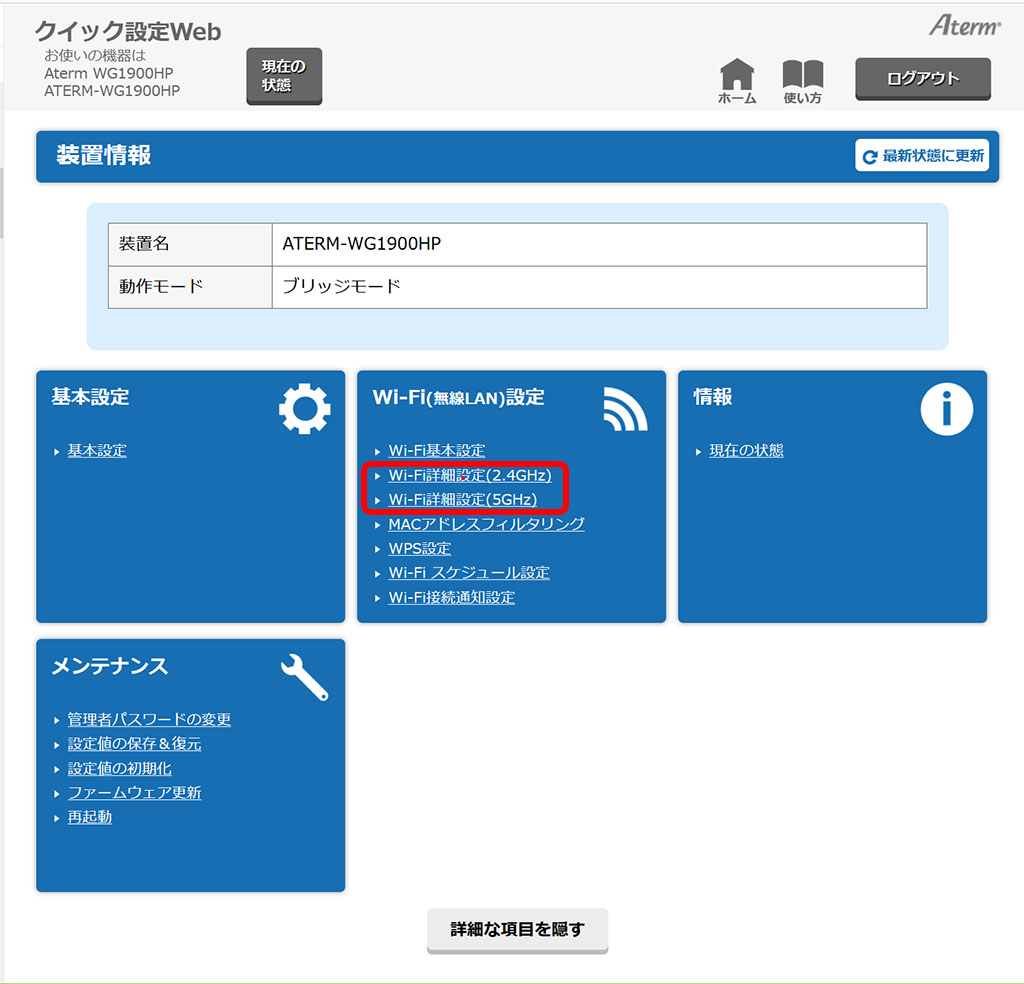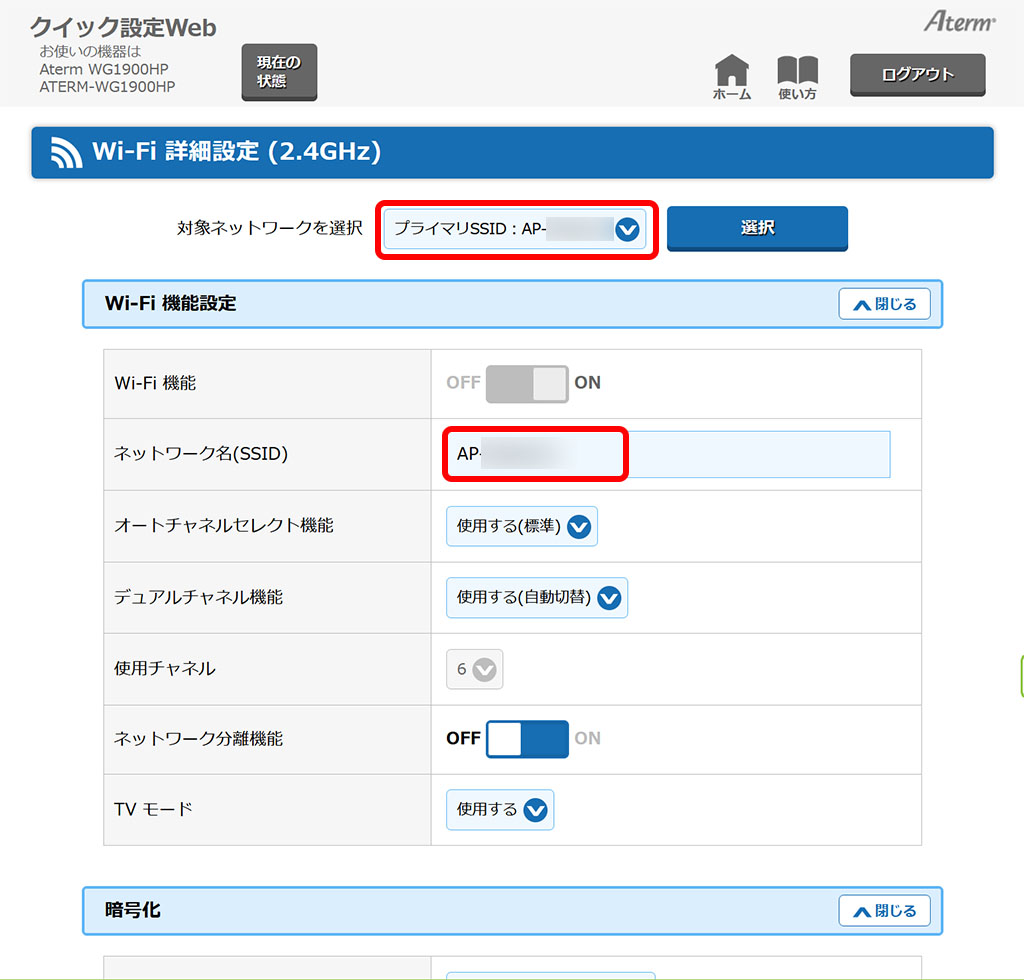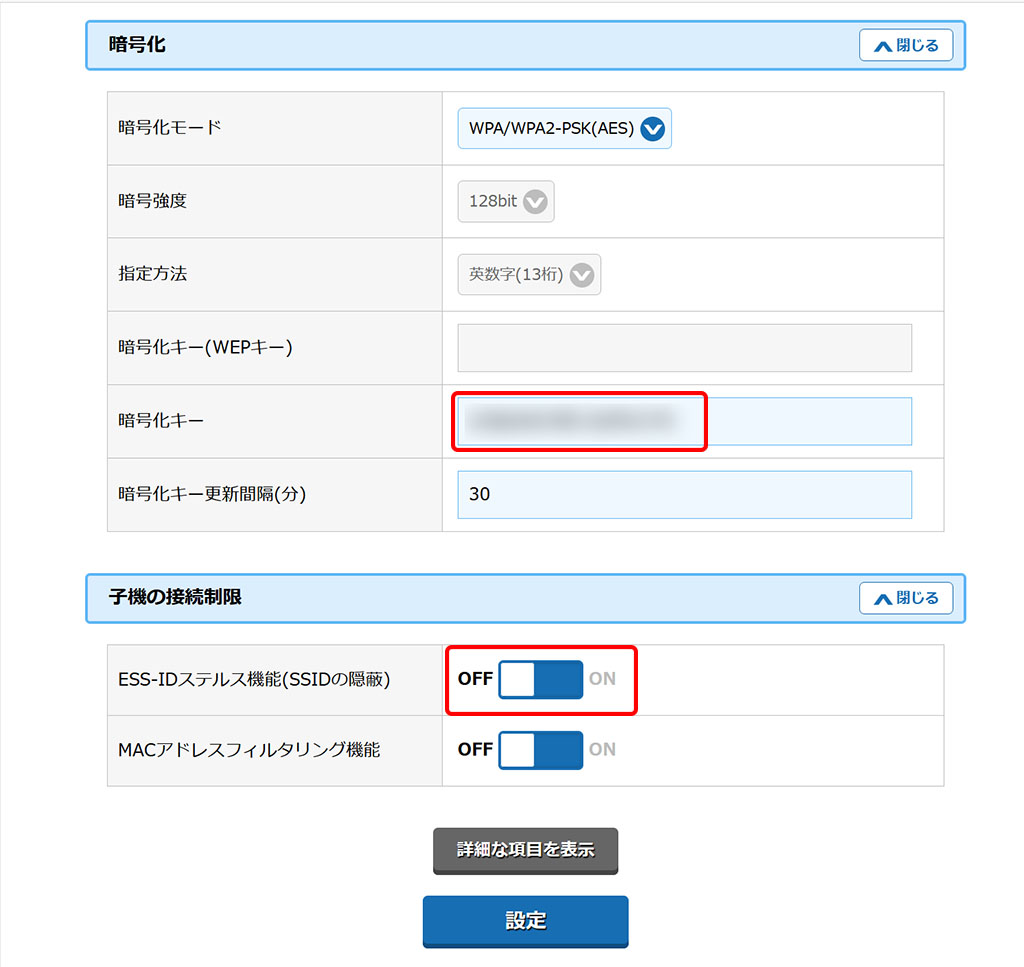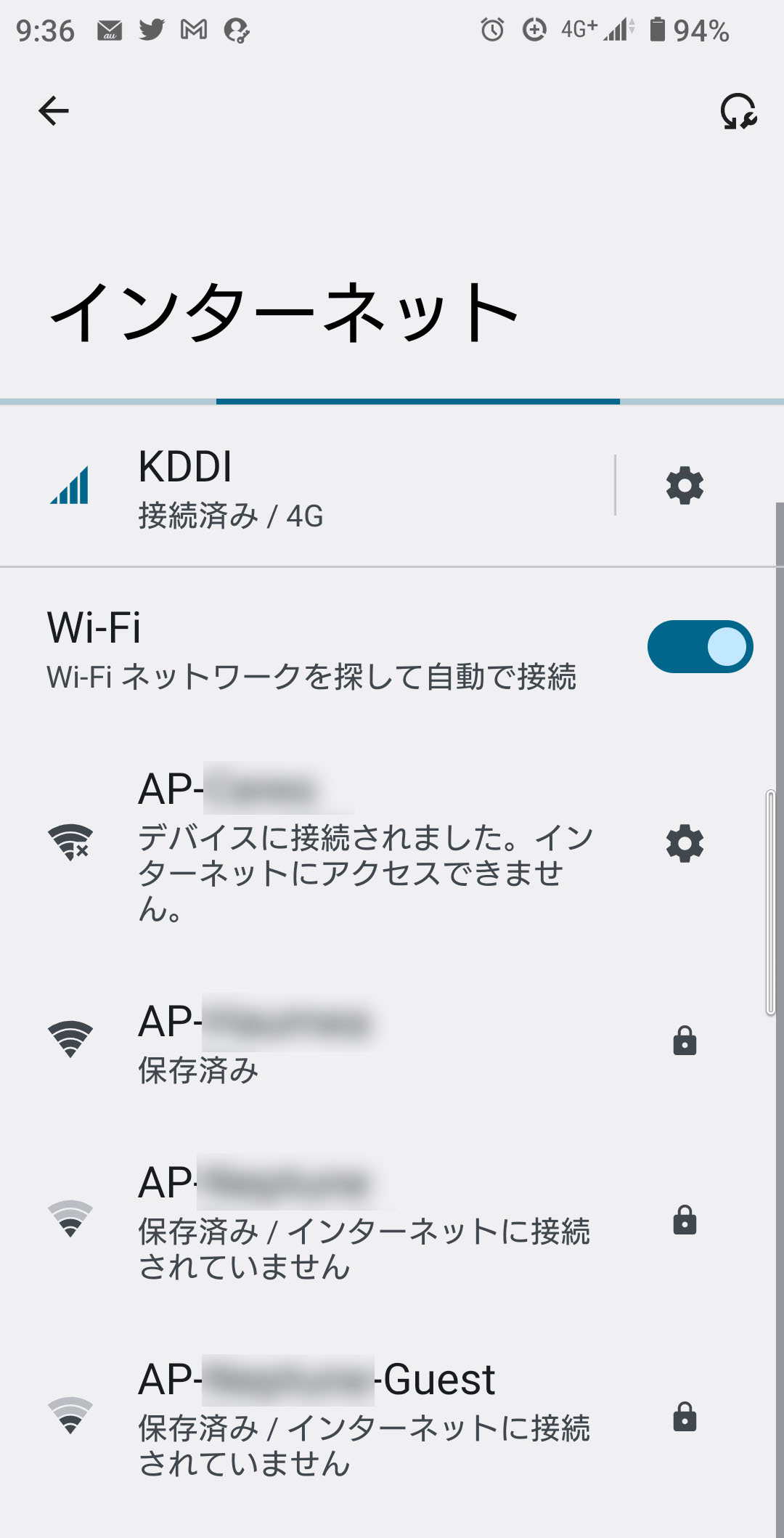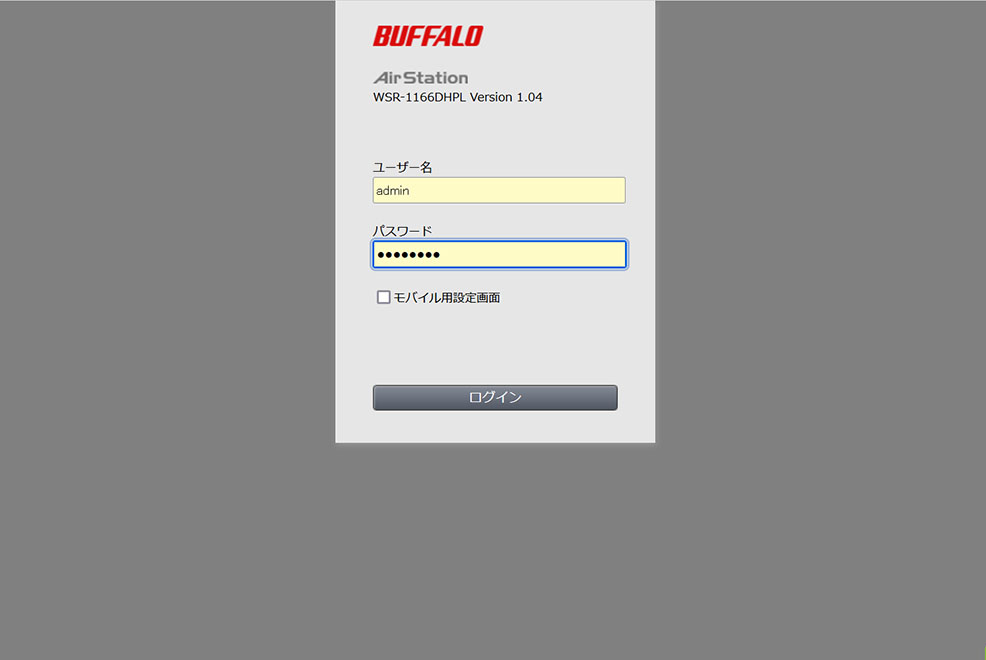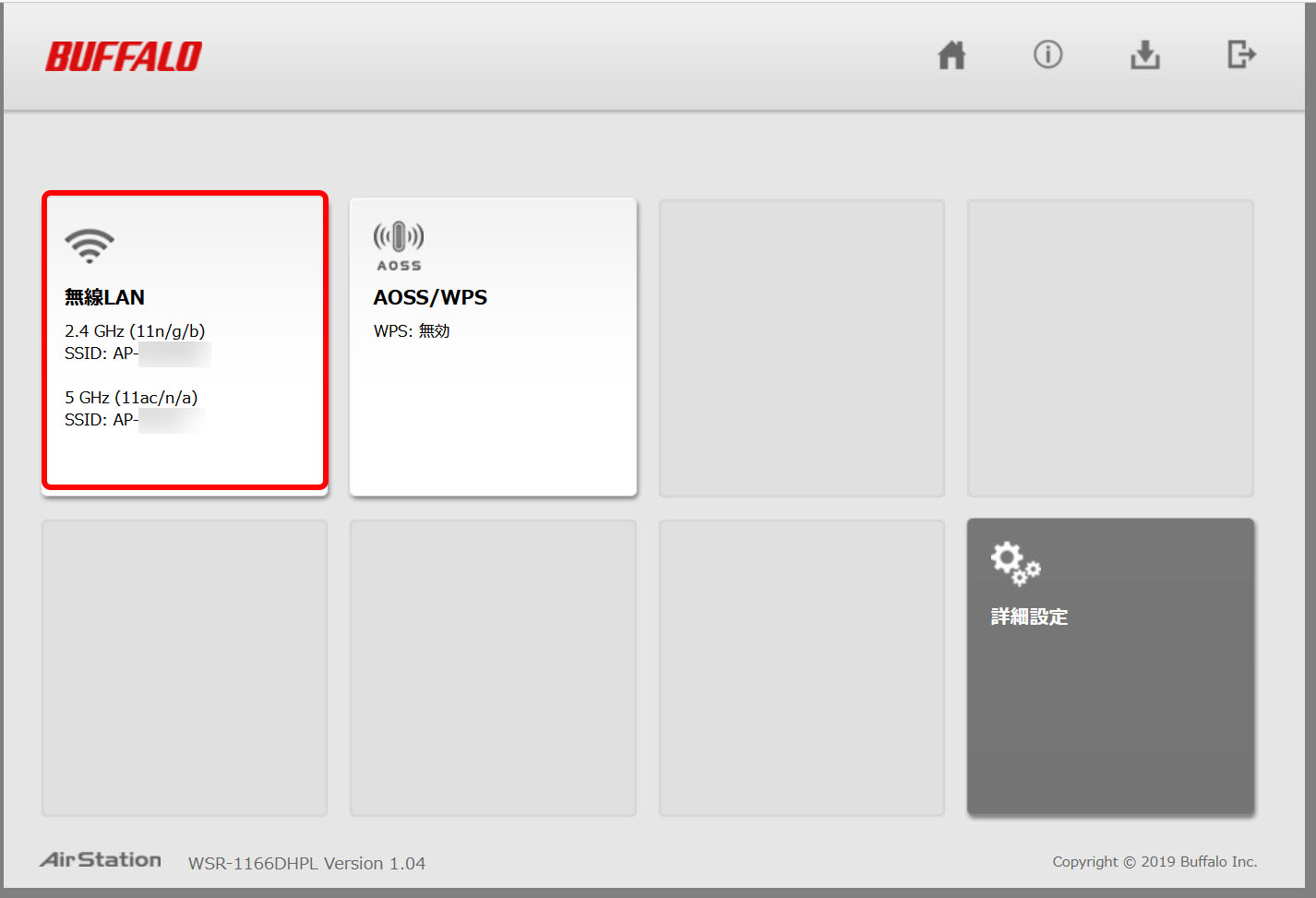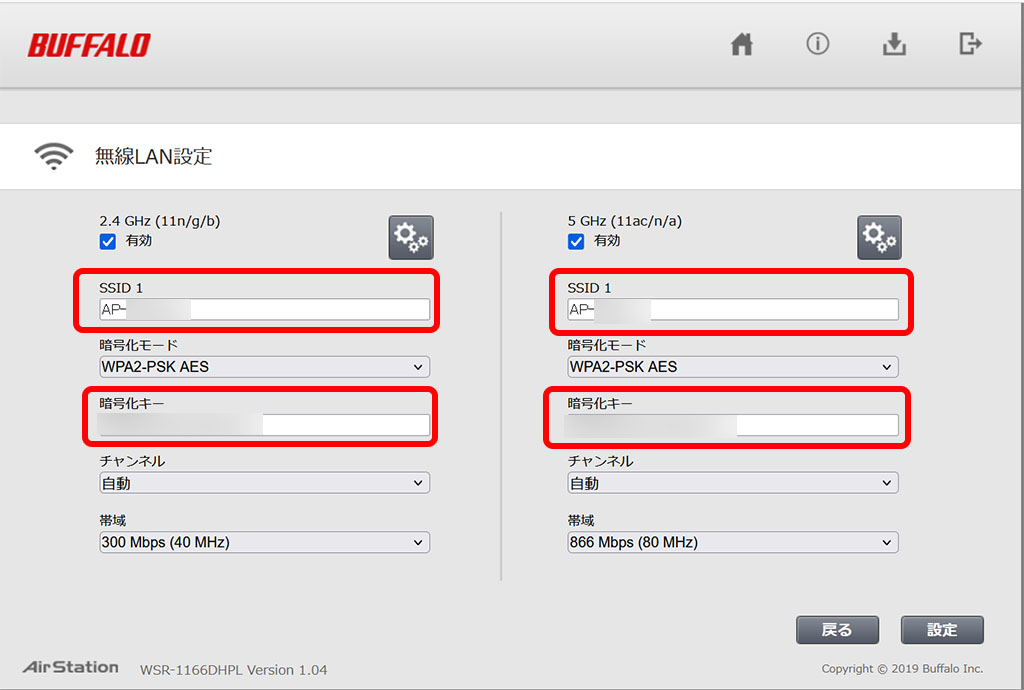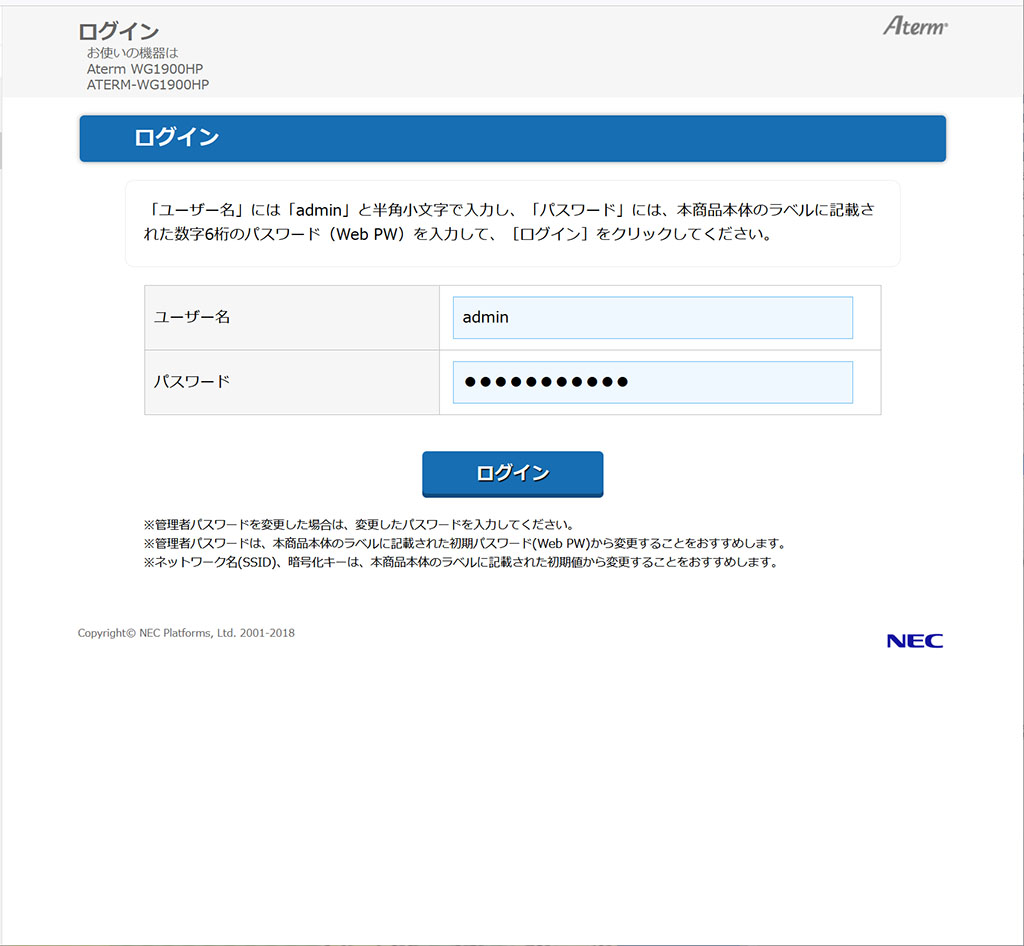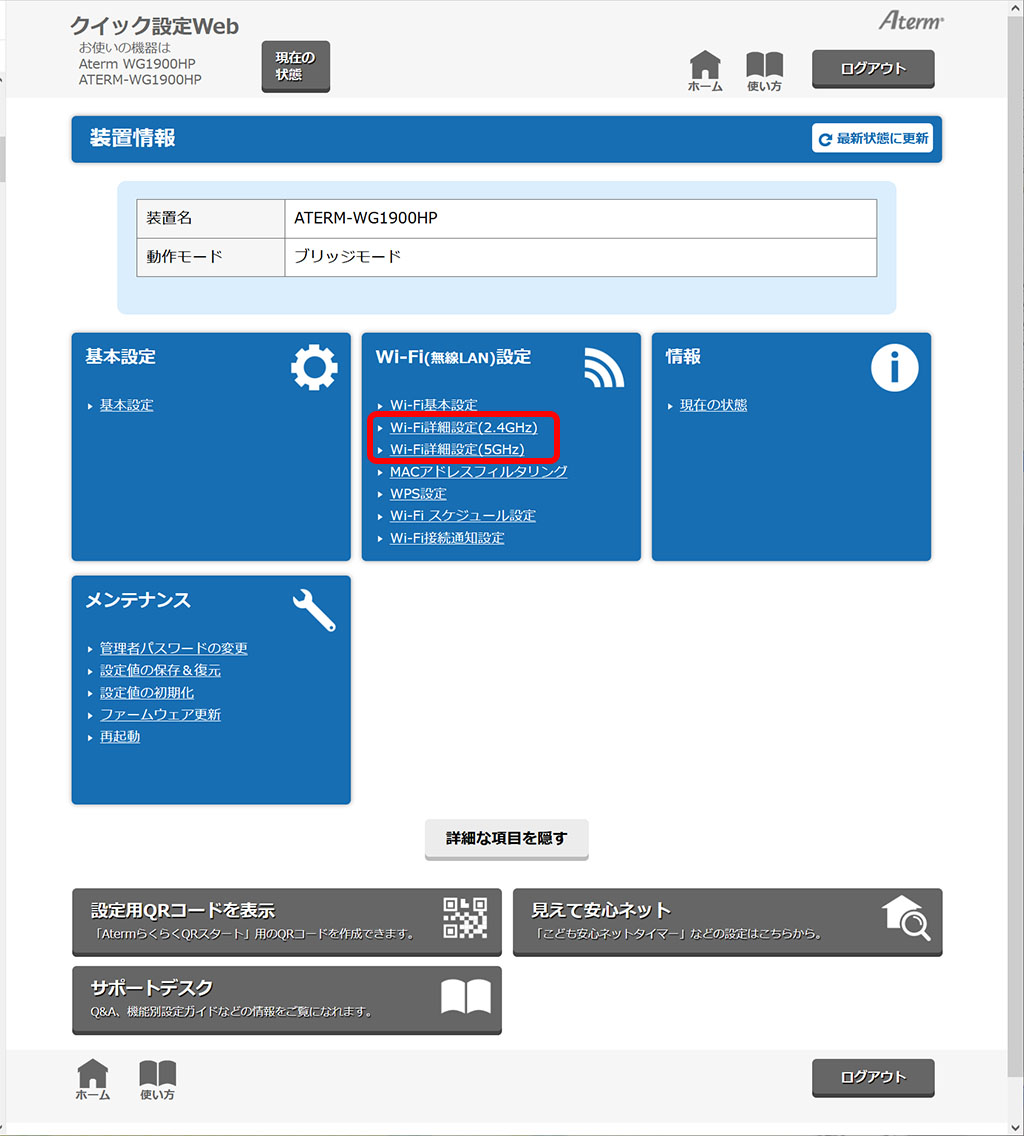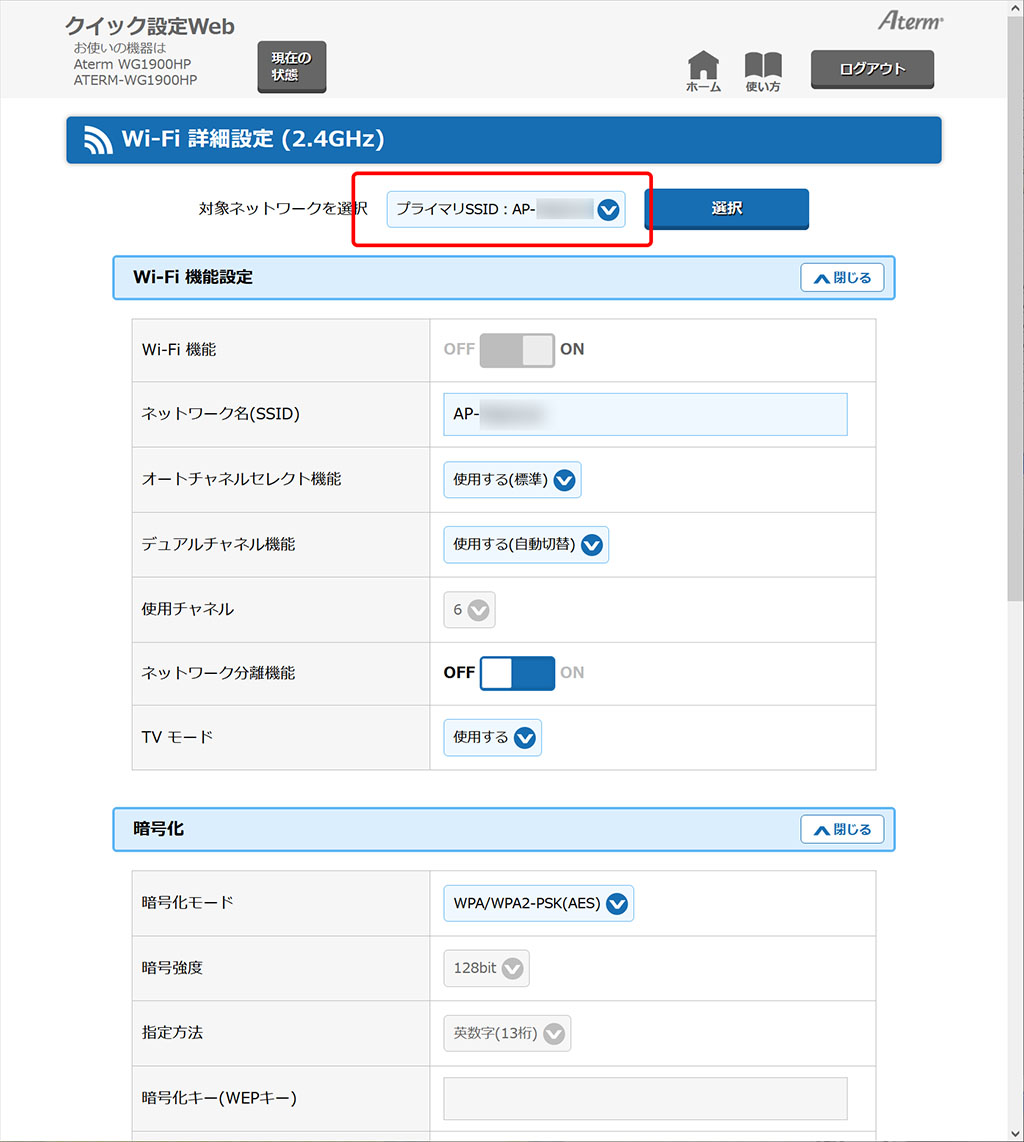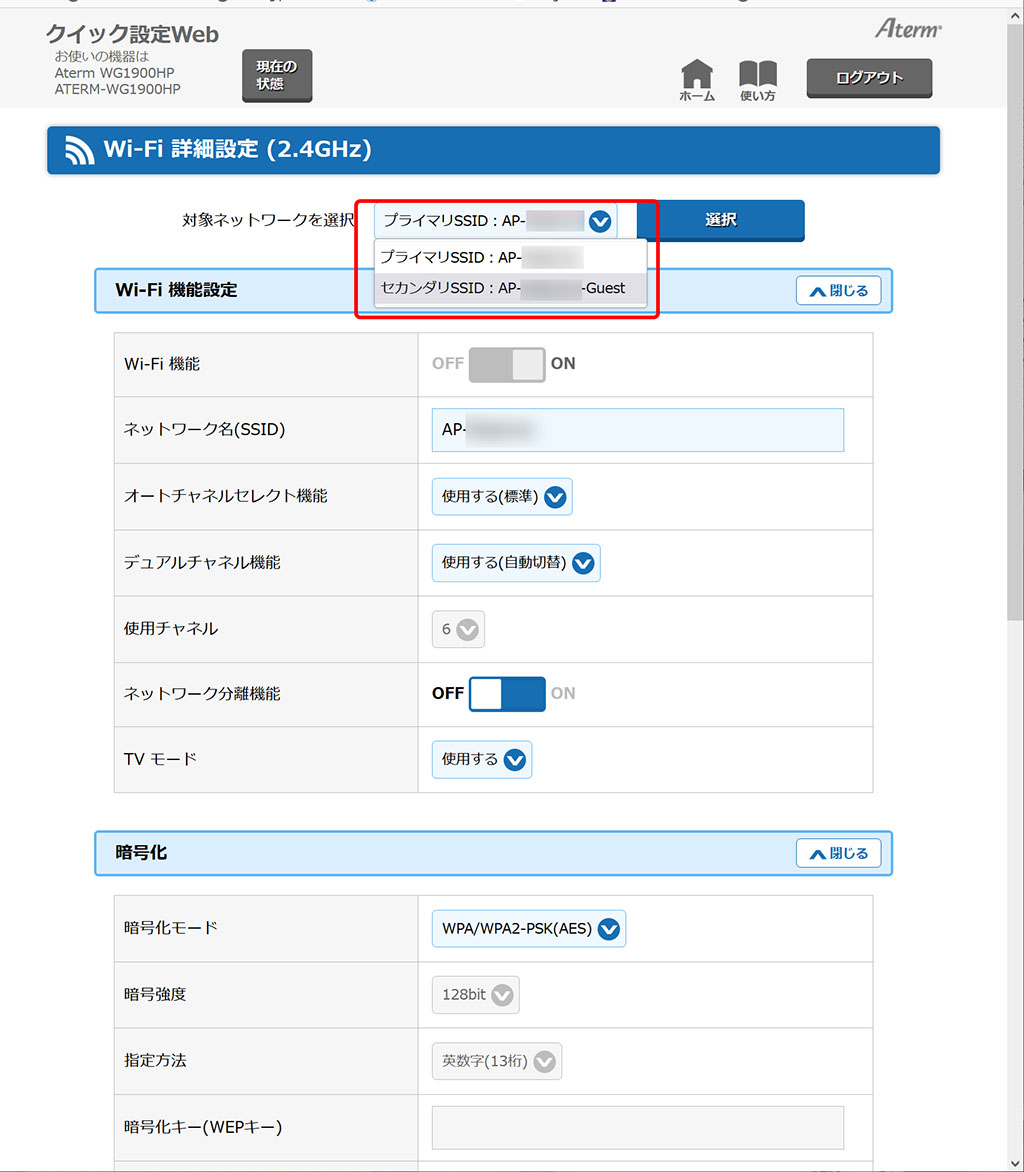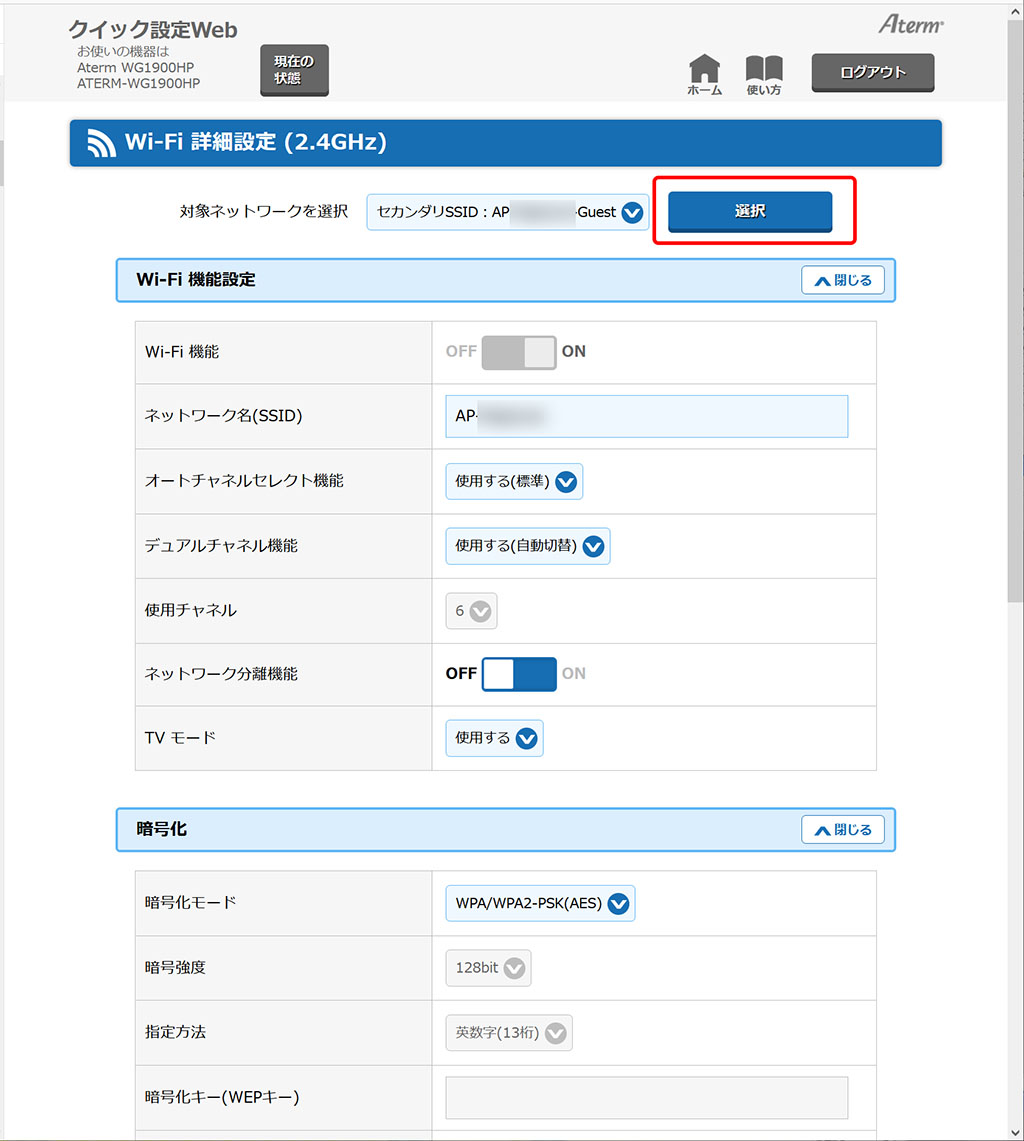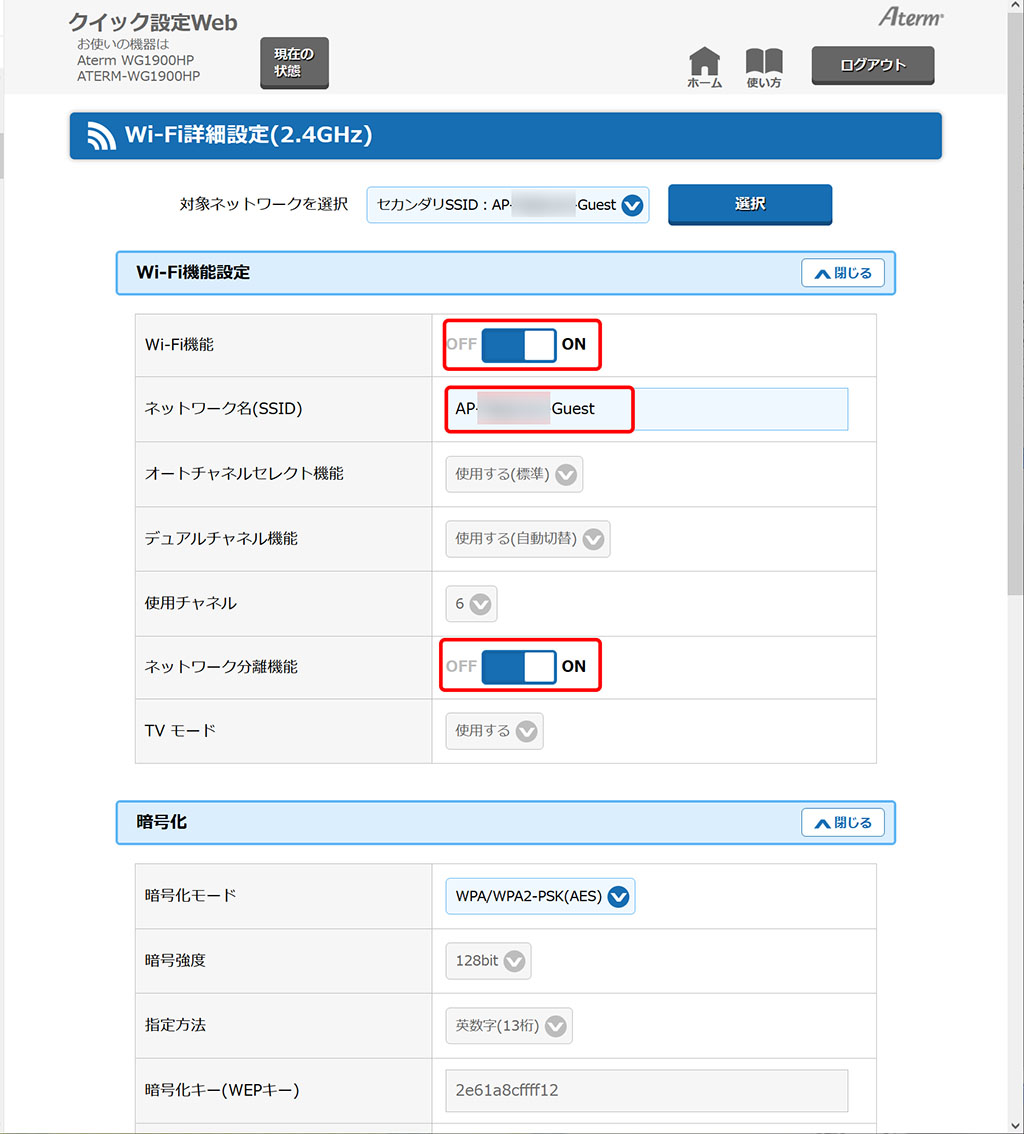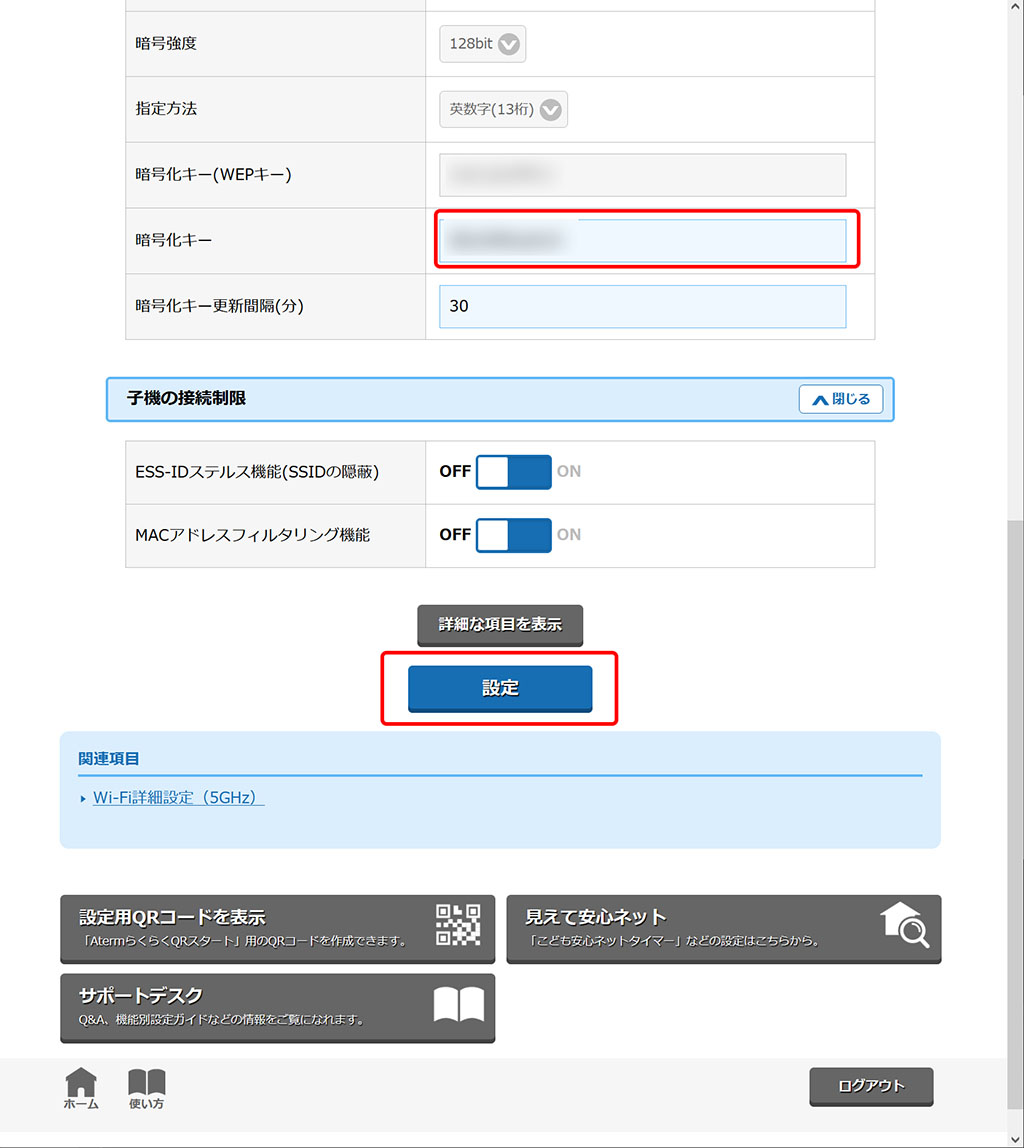ここには、秀太郎が知っている事で、覚えておくと便利な事を書きたいと思います。
お品書き
子供の友達に自宅のWifiパスワードを教えるのは危険!!
お子さんの友達が、家に遊びに来てSwitchやらで対戦したいけど、ネットに繋げない…
とかで、家のWifiパスワードを教えちゃう人割と多いようです。
これ非常に危険です!!
もし他人に知られると、
- パソコンの共有フォルダを覗かれる
- パソコンにウイルスを仕込まれる
- 他のパソコンを攻撃する踏み台にされる
- その他諸々
などの被害や場合によっては加害者になる場合があります。
例えば掲示板に「〇〇する!!」と被害が出るような書き込みをしたIPアドレスが、ご自宅のIPアドレスだったら?
それと、一般的なご家庭向けのWifiルーターの場合、同じWifiルーターに繋がっている機器同士は直接通信が可能なんです。
これがどういうことかというと、知らずにウイルス感染した学校のタブレットや、ゲームアプリに偽装したウイルスアプリを知らずにインストールしたスマホが、同じネットワークにつながるって事ですよ?(まあゲーム機だと難しいですが…)
この前教えちゃったよ!!
そんな方は、まずパスワード(暗号化キー)を変更しておきましょう!!
まず二つだけ覚えて下さい。
| SSID | 無線LANの名前 Wifi検索をすると出てくるヤツです(これを選んで接続してるはずです) |
| 暗号化キー | Wifiのパスワードのことです |
パスワード(暗号化キー)変更のやり方
※機種によって若干画面等が違いますので、正式には各社のマニュアルをご確認ください。
NECのルーターのホームページ
Buffaloのルーターのホームページ
NECのルーターの暗号化キー(パスワード)の変更方法
NECのパスワード(暗号化キー)設定画面に移動します。
まずはログインします。
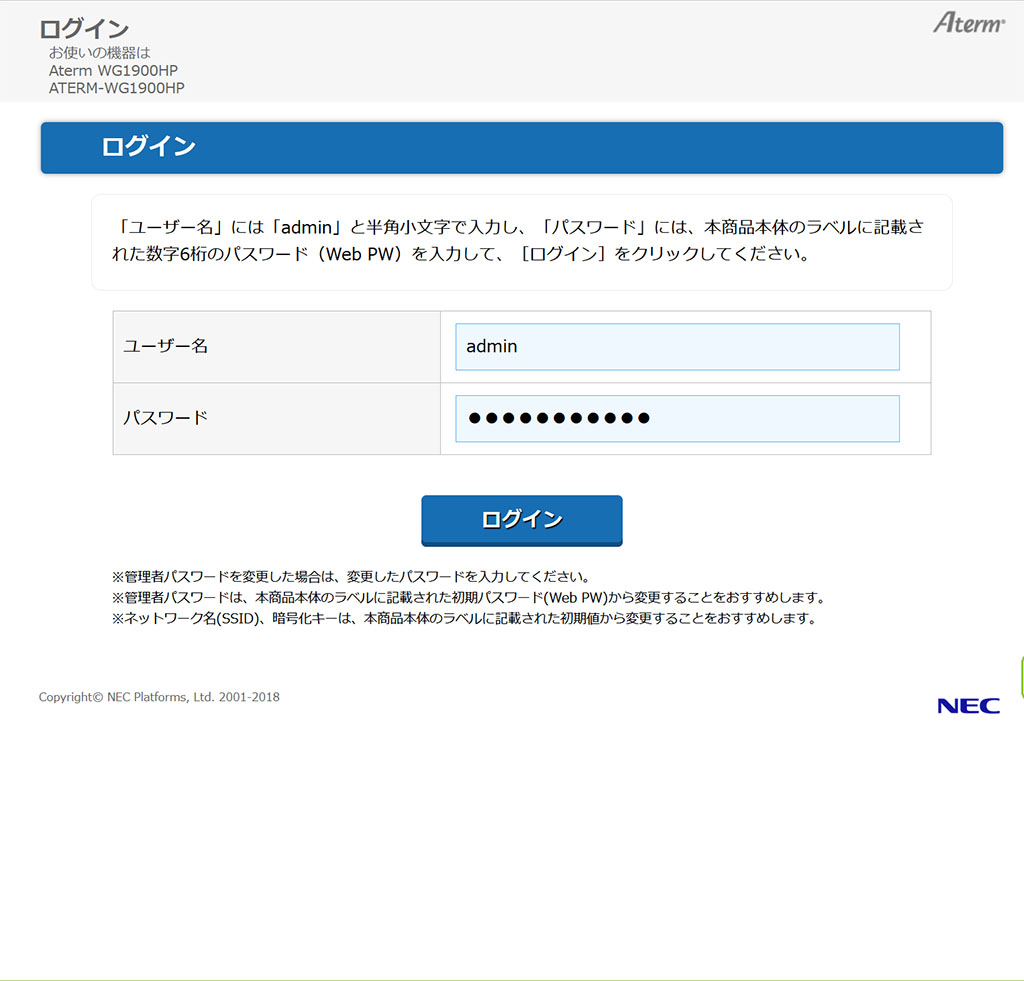
次にWifi詳細設定画面に入ります。(高機能な物は、2.4GHz/5GHz等、複数表示されますので、それぞれ設定が必要です。)
表示されているSSID(無線LANの名前)が、いつも使っているものか確認します。
下にスクロールしていくと、「暗号化キー」の入力項目があります。
暗号化キーにいつものパスワードが表示されていると思いますので、それを変更して「設定」ボタンを押すと、パスワード(暗号化キー)が変更されます。
※このSSID(無線LANの名前)に接続している機器は、全てパスワードの変更が必要です。
ちなみに「ESS-IDステルス機能(SSIDの隠蔽)」を「ON」にすると、Wifiの検索に表示されなくなります。(以下のような画面ですね。)
検索して表示されないので、より安心になりますが、接続するときは「SSID」も手入力する必要がありますので、痛し痒しです(笑)
ちなみに、NECのWifiルーターですが、子供のスマホやSwitchなど特定の機器を選んで、曜日指定で切断時間とか指定できる(月~金は、22:00で切断する等)ので、お子さんをお持ちの方はお勧めです。
【Amazon.co.jp 限定】NEC Aterm 無線LAN Wi-Fi 6 ルーター 11ax AM-AX1500HP 計4ストリーム 【 iPhone 14 / 13 / SE/Nintendo Switch メーカー動作確認済み】
42% オフ ¥9,328 (2025-07-05 16:55 GMT +09:00 時点 - 詳細はこちら価格および発送可能時期は表示された日付/時刻の時点のものであり、変更される場合があります。本商品の購入においては、購入の時点で当該の Amazon サイトに表示されている価格および発送可能時期の情報が適用されます。)Buffaloのルーターの暗号化キー(パスワード)の変更方法
Buffaloのパスワード(暗号化キー)設定変更画面に移動します。
まずはログインします。
次にWifi詳細設定画面に入ります。
表示されているSSID(無線LANの名前)が、いつも使っているものか確認します。
合っていたら、暗号化キーを変更して「設定」ボタンを押すと、パスワード(暗号化キー)が変更されます。
※このSSID(無線LANの名前)に接続している機器は、全てパスワード(暗号化キー)の変更が必要です。
新しいパスワード(暗号化キー)でしか接続できなくなったら、OKです。
子供の友達に安全に自宅のWifiを使わせるには?
子供の友達に自宅のWifiパスワードを教えるのは危険!!
と上で記載しましたが、ではどうすれば良いか?
問題なのは、
一般的に、同じWifiルーターに繋がっている機器同士は直接通信が可能であること。
通信できないと、プリンターもWifiルーターに繋がっていた場合、スマホやPCから印刷できないとか、PC同士で、相手のPCの共有ファイルが見られなかったりします。
ここに子供の友達のゲーム機やスマホが繋がったら…?
ゲーム機は難しいですが、スマホとかなら、PCの共有の中身を見るアプリなんか、普通に転がってます。
その子が悪さをするとは限らないものの、知らずに変なアプリ(ゲームアプリに偽装した、PCにウイルスを転送するアプリ)が入っていたりすると、何が起こるか判りません。
なので、
同じWifiルーターに繋がっていても、直接通信できなくすれば良い
のです。
それだと、
ゲーム機同士が通信できなくなっちゃうのでは?
それなら大丈夫!
今どきのゲーム機は、インターネットのサーバー経由で通信しているからです。
隣同士のゲーム機でも、一度インターネット上のサーバーにデータが送られ、サーバーから隣のゲーム機に、データが送られてきます。
なので、直接通信できなくても大丈夫なのです。
要は、子供の友達のゲーム機等は、同じWifiルーターに繋がっても、直接通信できず、インターネットにだけ繋がる設定に、Wifiルーターを設定すれば良いのです。
難しそう?
導入しているWifiルーターの機種によりけりですね。
Buffaloの場合はゲストポートという設定があります。
Buffaloのホームページ
https://www.buffalo.jp/support/faq/detail/15962.html
NECの場合は、ネットワーク分離機能とか、マルチSSIDとかが相当するのですが、設定がちょっと面倒です。
NECのホームページ
https://www.aterm.jp/product/atermstation/special/wifi-security/#network_separation
ASUSはゲストモードがあるようですね。
ASUSのホームページ
https://www.asus.com/jp/support/FAQ/1042732/
一度、ご自身の利用しているWifiルーターのホームページを調べてみてください。
子供の友達に安全に自宅のWifiを使わせるには?(NECのゲスト設定方法)
せっかくなので、NECのルーターのゲスト設定方法を書きたいと思います。
※機種が違うと表示内容が違うかもしれませんので、マニュアルも読んでくださいね。